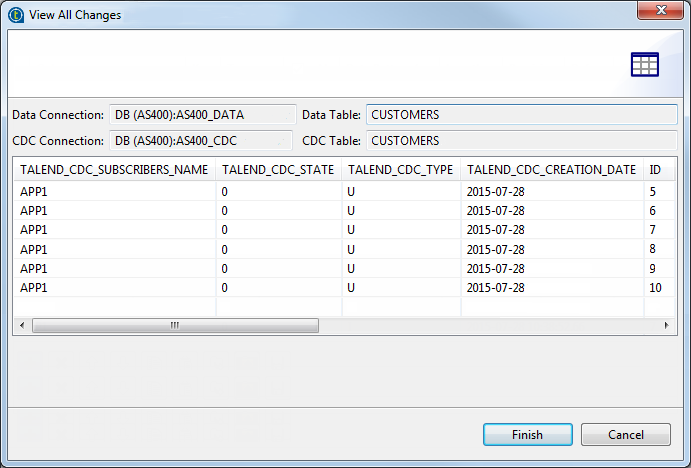Étape 4 : Finaliser la souscription en mode journal AS/400
Pourquoi et quand exécuter cette tâche
Vous devez préciser à quelle table le souscripteur veut souscrire, puis activer son inscription.
Procédure
Cette page vous a-t-elle aidé ?
Si vous rencontrez des problèmes sur cette page ou dans son contenu – une faute de frappe, une étape manquante ou une erreur technique – dites-nous comment nous améliorer !